WINDOWS 時間指定 再起動
WINDOWSサーバーの再起動を時間指定で実施したい時の設定
利用方法 ・・・ WINDOWSサーバーなど再起動したくても平日は社員とか使用しているので再起動できない。深夜まで残ってサーバーの再起動すると終電に遅れてしまうため、タスクスケジューラ-を利用して、深夜のサーバー自動的に再起動する方法を書き留めます。
1・ファイルを作成します
エクスプローラーから右クリック ⇒ 「テキストドキュメント.TXT」
新規ファイル作成後 ⇒ 名前を決める 例「REBOOT.BAT」
注意 ・・・ 拡張子は「BAT」です
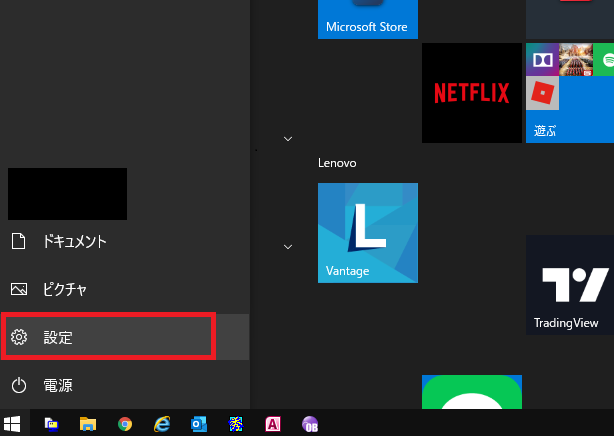
2・ファイルを編集します
ファイル名を選択 ⇒ 「編集」
注意 ・・・ 「開く」では開きません

WINDOWSコマンドを入力
●OSの停止(shutdwon) ⇒ 「shutdown.exe -s -t 0」
●OSの再起動 ⇒ 「shutdown.exe -r -t 0」
そして「ファイル」 ⇒ 「保存」
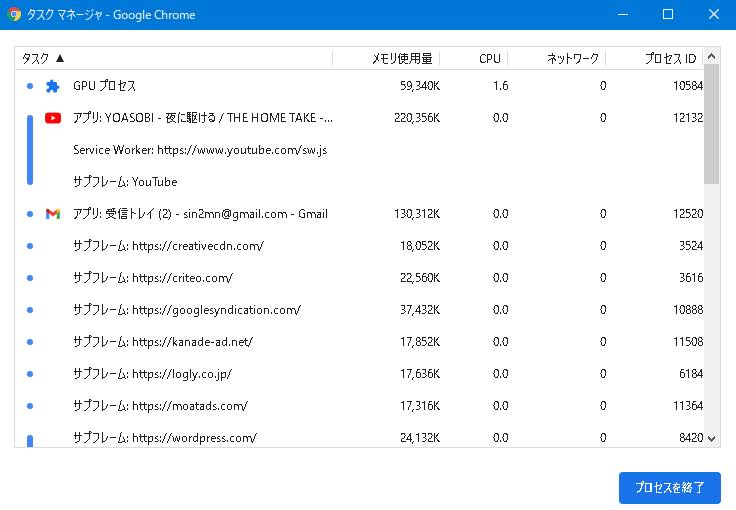
3・タスクスケジューラを起動します
WINDOWS 「スタート」 ⇒ 「管理ツール」

管理ツール ⇒ 「タスクスケジューラ-」
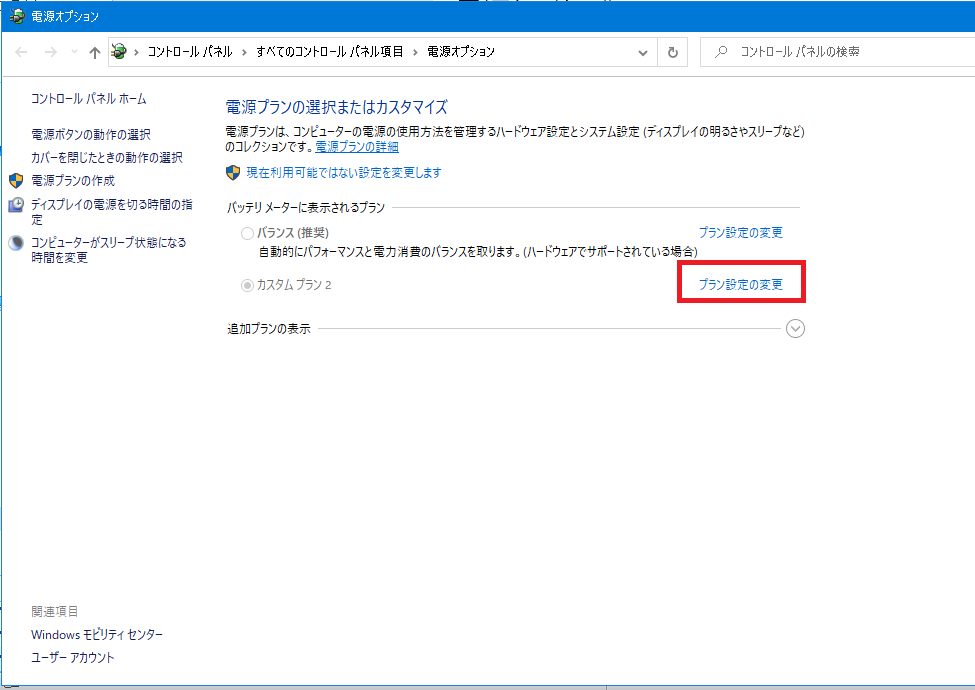
「タスクスケジューラ-」 ⇒ 「新しいタスクの作成」
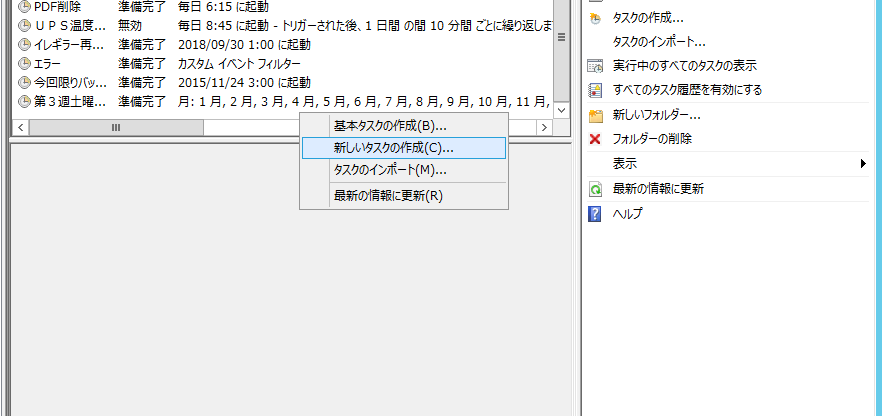
タスク作成
僕の方法ですが通常は「ユーザーがログオンしているときのみ実行する」なのですが、「ユーザーがログオンしているかどうかにかかわらず実行する」を選択
※「ユーザーが使用している場合実行しない」から、「強制的に切断して再起動」に変更します。会社にはルールを守らない、一斉メールをしても読んでない人が一部発生しますので、強制的に再起動が必要になってきます。

トリガー(起動時間を設定します)
1回 次の日の0時に設定しています。設定したら「OK]で戻ります
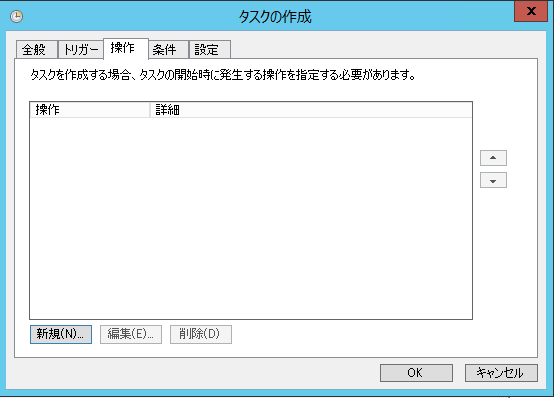
下記が表示されたら完成
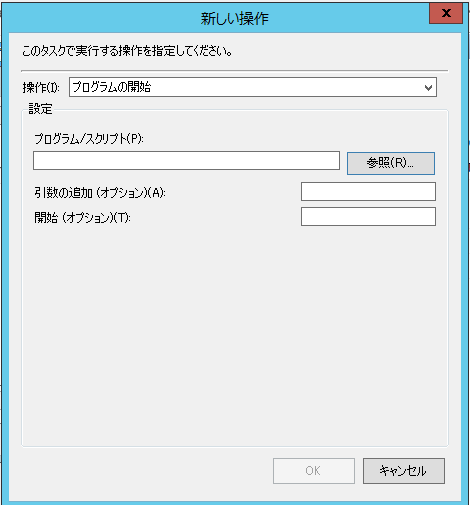
操作(実行ジョブを決めます)
先ほど作った「REBOOT.BAT」 を関連付けます
「新規」をクリック
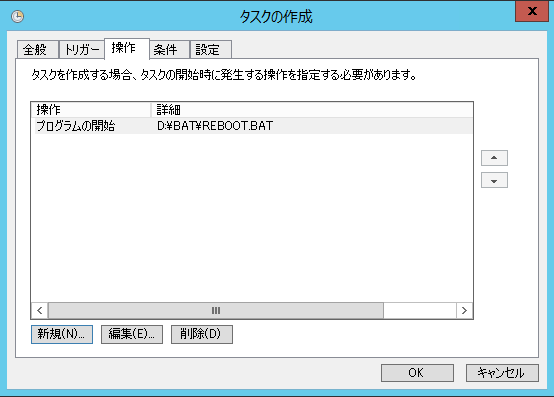
「プログラム/スクリプト」で「参照」をクリック
「REBOOT.BAT」 を選択します
問題なければ「OK」をクリック
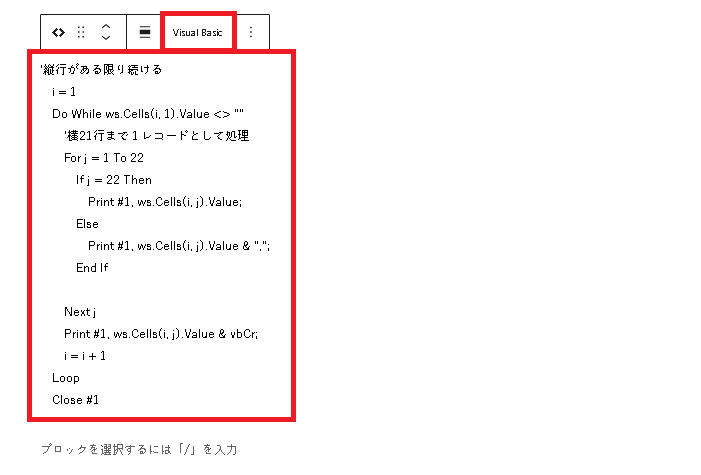
下記の状況になればOK

後問題なければ「OK」です
下記になれば自動的に起動します。





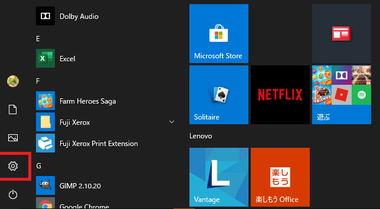
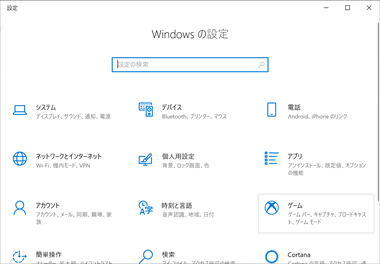


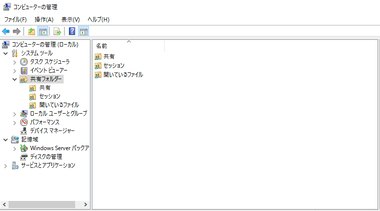
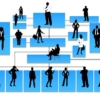

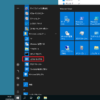
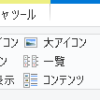





ディスカッション
コメント一覧
まだ、コメントがありません